
365日分の日次(日別)の売上げデータを元に 月別に集計 する方法をピックアップします。
日別に1年間の売上げが羅列されたエクセルのデータから、月別に集計した売上表を作成してみました。
SUMIF関数 を使えば、膨大な元データから簡単に特定の条件に合致したセルの値を集計することができます。
売上げを月別に集計する
ビッグデータ、というほどではありませんが日次の売上げや統計データを積上げ、そこから必要な項目について集計作業を行うのは日常茶飯事ですね。
この日常茶飯事の業務の中から『日次の売上げデータから月別集計する作業』をやってみました。
条件に合致するセルの値を集計する
この場合のエクセル上での考え方は、条件(月)に合致するセルの値(売上げ)だけをピックアップして集計するということ。
例えば、売上げの日付が8月だけのデータを集めて売上合計を求めるということです。
こんな時に役立つ関数が SUMIF関数 です。
SUMIF関数
SUMIF関数とは
SUMIF関数とは、指定された検索条件に一致するセルの値を合計する関数で、書式は;
のように表されます。
月別集計の例
月別集計 をする際のサンプルです。
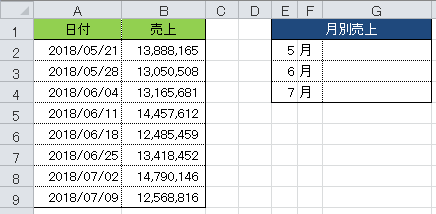
▲左が日時データ、右が月別集計表
サンプルのような日時売上表の場合、まずは日付から「月」だけを抜き出す準備を行います。
C列に作業列「m」として、A列の日付の「月」だけを抽出します。
ここで使用するのが、MONTH関数 です。
MONTH関数で下準備
MONTH関数は、日付の月を1~12の整数で返す関数です。
これをC列に入力して、A列の日付の月を求めます。
セルC2に入る数式は;
となります。
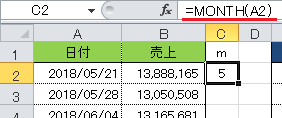
▲セルC2にセルA2の日付の月が表示された
このセルC2の数式を下までコピーします。
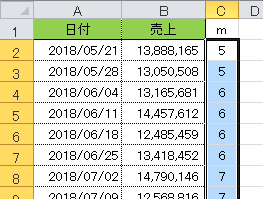
▲C列に月が入った
月別集計表の作成
ここからが本題です。
E~G列に作った月別集計表を完成させます。
セルG2に SUMIF関数をつかった数式を入力して5月分の売上合計を表示させます。
入力される数式は;
となります。
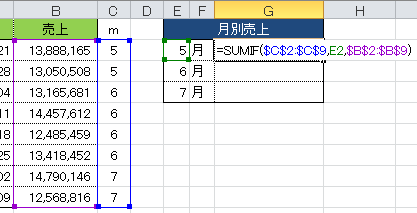
▲セルC2~C9、B2~B9は絶対参照にします
これはつまり「C列の値が『5』の場合、B列の売上を合計する」ということです。
セルG2には、26,938,673 という合計値が表示されました。
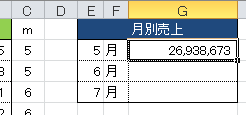
この数式をセルG4までコピーして完成です。
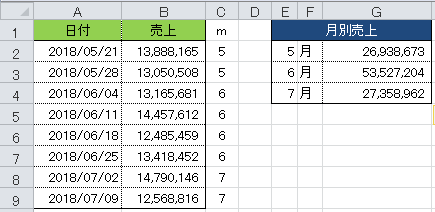
以上で終了です。
ポイントは、あらかじめ MONTH関数を使って日付データから「月」を抽出しておくことです。
SUMIF関数にはまだまだ応用技があるので、折に触れひとつずつ紹介していきます。
関連記事・広告
併せて読んでおくとさらに便利
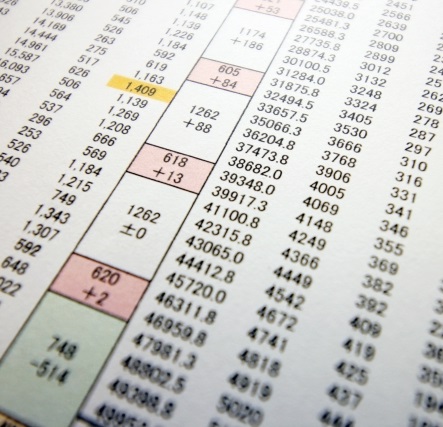 EXCELの SUMIFS関数 で複数条件を満たす値の合計を求める
EXCELの SUMIFS関数 で複数条件を満たす値の合計を求める
SUMIFS関数
ExcelのSUMIFS関数の使い方をわかりやすく解説。SUMIFS関数て複数条件を満たす値の合計を求めたり、SUMIFS関数と不等号のを組合せ「〇以上△以下」などの条件パターンへの対応方法についても解説。
 エクセルで曜日別に集計する(売上·平均)|Excelのキホン
エクセルで曜日別に集計する(売上·平均)|Excelのキホン
曜日・集計
エクセルで曜日別の集計をする方法 について解説。曜日別の集計データ はマーケティングにとって欠かせない材料のひとつです。基本的な関数の組合せで、曜日別の売上や平均を算出することが可能です。
 エクセルのフィルタで抽出した値の合計を表示する方法
エクセルのフィルタで抽出した値の合計を表示する方法
フィルター・SUBTOTAL関数
エクセルのフィルタで抽出された値の合計を求める方法。列にフィルタがかかっているときは「フィルタで抽出された値の合計」を表示させる方法です。
※その他、関連記事はこの記事の下の方にもあります。